WPS Excel计算累计百分比的方法
时间:2024-05-27 08:49:22作者:极光下载站人气:132
有的小伙伴在我们的电脑上常常需要进行数据内容的计算操作,我们想要将其中的相关内容进行设置成自己需要的一个样式,我们可以通过wps办公软件来操作,其中提供的表格工具是十分常见的,我们可以进入到表格页面中,将其中的表格数据进行输入进去,可以通过公式进行计算,其中我们可以计算出累计百分比,只需要使用sum这个公式进行操作即可,下方是关于如何使用WPS excel计算累计百分比的具体操作方法,如果你需要的情况下可以看看方法教程,希望对大家有所帮助。
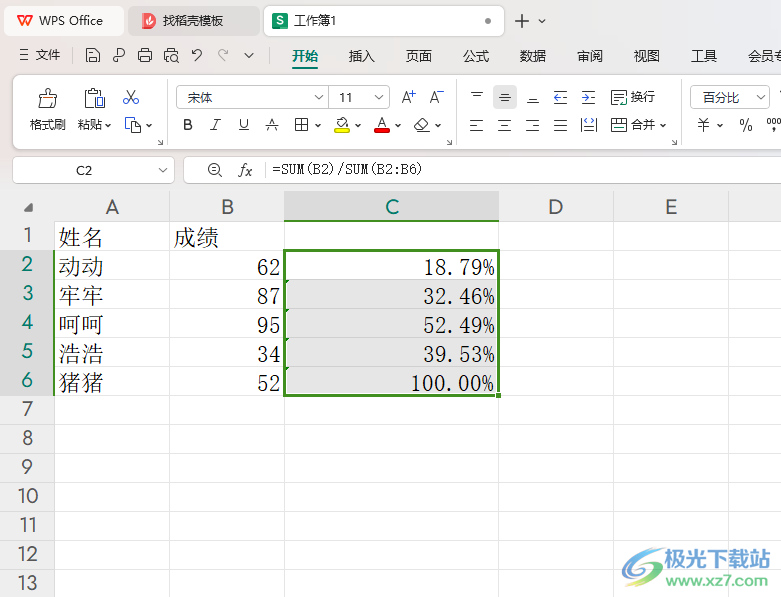
方法步骤
1.首先,我们需要在表格中输入相关的数据内容,如图所示。
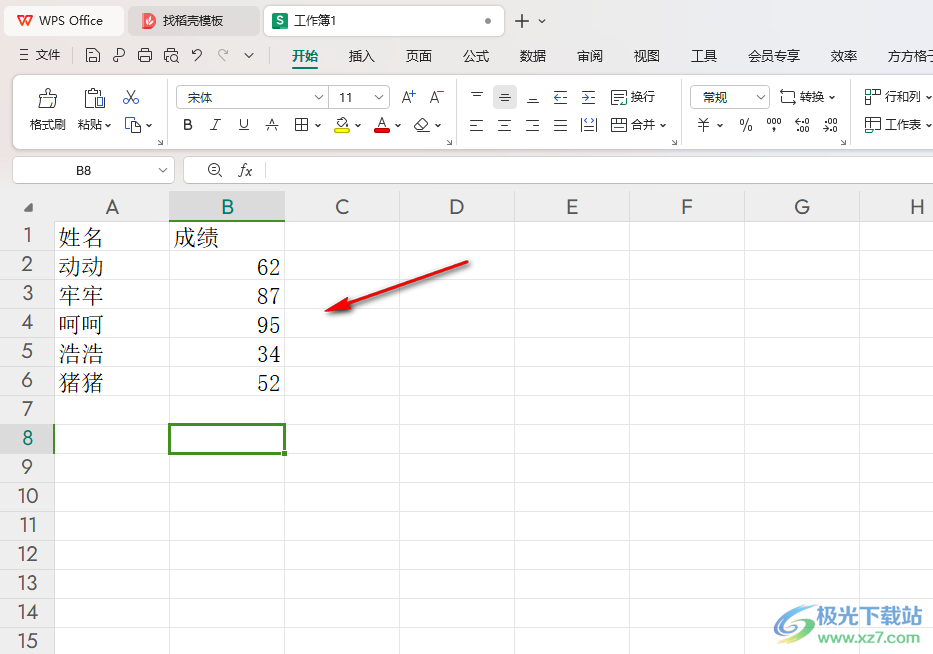
2.这时候,我们就可以在单元格中输入一个【=sum()】,之后我们将鼠标定位到括号中,如图所示。
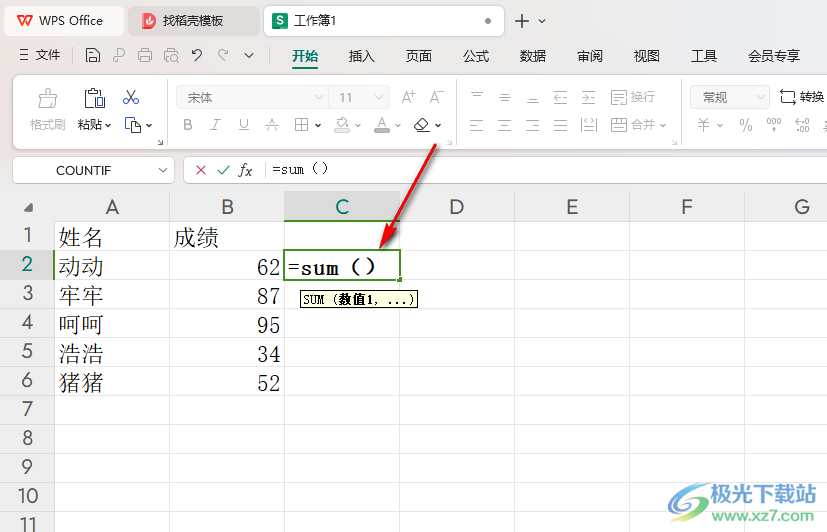
3.随后我们需要在括号中依次点击一下对应的单元格区域,最终得到的公式为【=SUM(B2)/SUM(B2:B6)】。
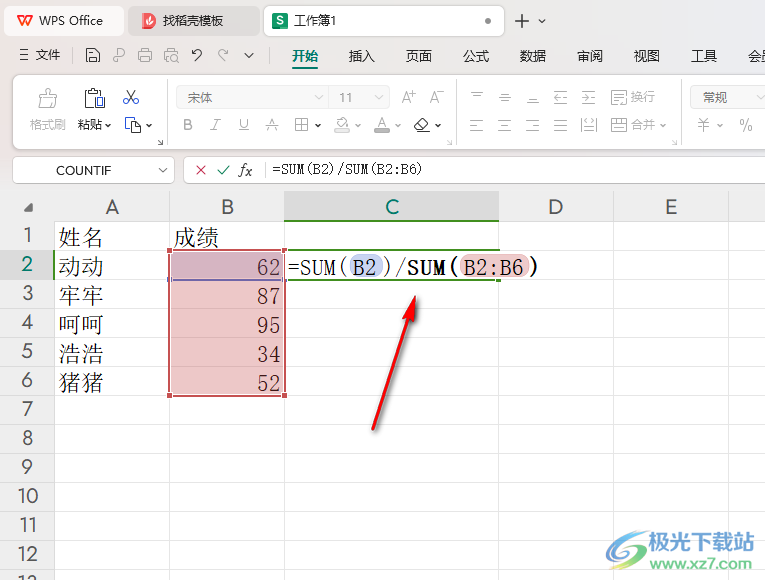
4.按下回车键即可得到结果,接着我们还可以进行下拉填充操作,将其他几个需要进行计算的数据快速的显示出来。
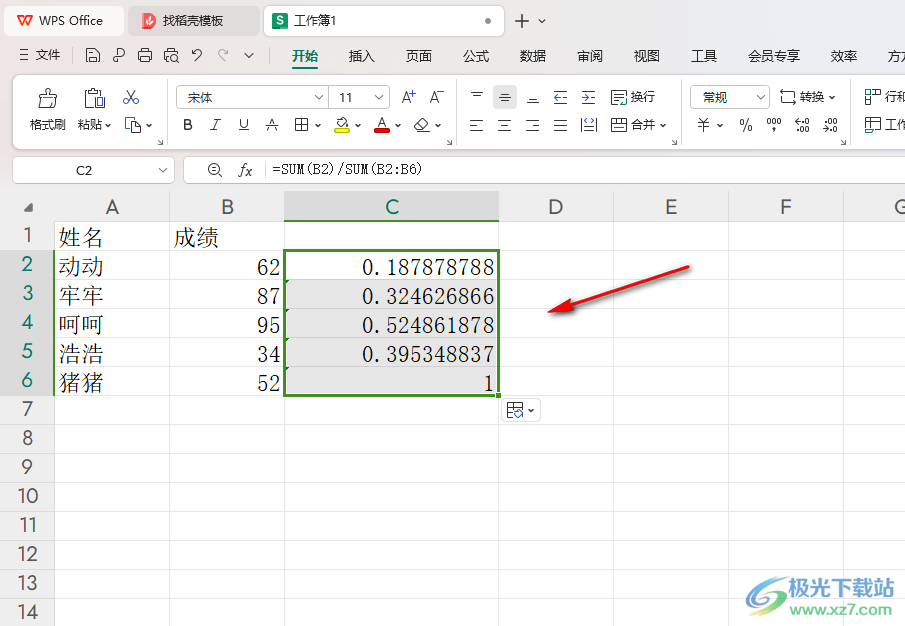
5.紧接着,我们需要点击工具栏中的【常规】选项,在打开的下拉选项中,选择自己需要的【百分比】,这时你可以查看到我们的小数就会变成百分比来显示。
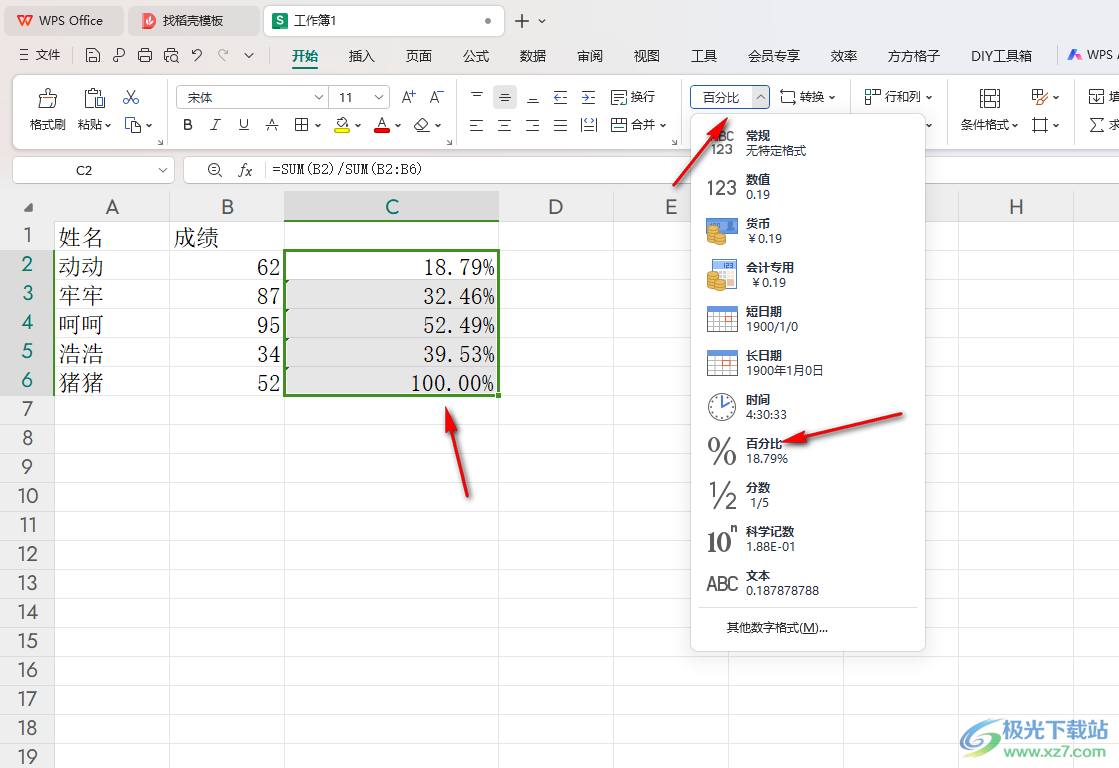
以上就是关于如何使用WPS Excel计算累计百分比的具体操作方法,我们想要将自己需要的数据进行累计百分比的计算操作,那么我们就可以按照上述的教程将我们的百分比进行快速的计算出来,十分的简单,感兴趣的话可以操作试试。

大小:240.07 MB版本:v12.1.0.18608环境:WinAll, WinXP, Win7, Win10
- 进入下载
相关推荐
相关下载
热门阅览
- 1百度网盘分享密码暴力破解方法,怎么破解百度网盘加密链接
- 2keyshot6破解安装步骤-keyshot6破解安装教程
- 3apktool手机版使用教程-apktool使用方法
- 4mac版steam怎么设置中文 steam mac版设置中文教程
- 5抖音推荐怎么设置页面?抖音推荐界面重新设置教程
- 6电脑怎么开启VT 如何开启VT的详细教程!
- 7掌上英雄联盟怎么注销账号?掌上英雄联盟怎么退出登录
- 8rar文件怎么打开?如何打开rar格式文件
- 9掌上wegame怎么查别人战绩?掌上wegame怎么看别人英雄联盟战绩
- 10qq邮箱格式怎么写?qq邮箱格式是什么样的以及注册英文邮箱的方法
- 11怎么安装会声会影x7?会声会影x7安装教程
- 12Word文档中轻松实现两行对齐?word文档两行文字怎么对齐?
网友评论